Como alterar o nome de usuário e o nome de exibição do Twitch

Quer dar um novo começo ao seu perfil do Twitch? Veja como alterar o nome de usuário e o nome de exibição do Twitch com facilidade.
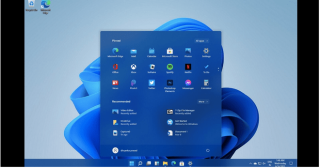
O botão Iniciar do Windows 11 não está funcionando? Está preso ou congelado? Não se preocupe! Estamos protegendo você. É apenas um bug comum que pode ser resolvido fazendo algumas mudanças rápidas nas configurações. Você pode facilmente superar esse problema seguindo etapas simples de solução de problemas.
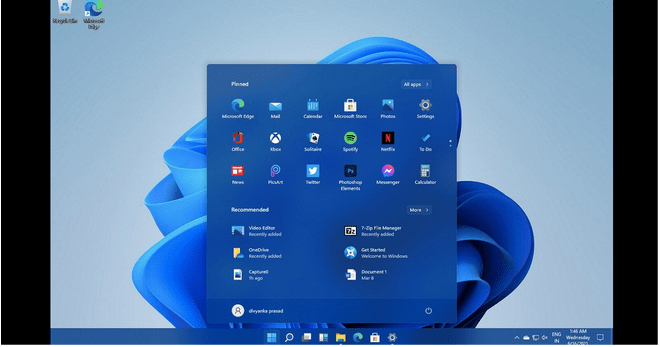
O design do menu iniciar no Windows 11 foi reformulado. Portanto, caso você esteja tendo problemas para acessar o novo menu Iniciar após a atualização para o Windows 11, aqui estão algumas maneiras de corrigir esse problema.
Vamos começar.
Como corrigir o problema do botão Iniciar do Windows 11 que não funciona?
Lista de conteúdos
1. Reinicialize seu dispositivo
Bem, sim, reiniciar sua máquina ajuda a se livrar de erros e bugs simples. Como você está preso em uma situação em que o menu Iniciar simplesmente não abre no dispositivo, aqui está uma maneira alternativa de desligar o PC.
Pressione a combinação de teclas Control + Alt + Del no teclado.
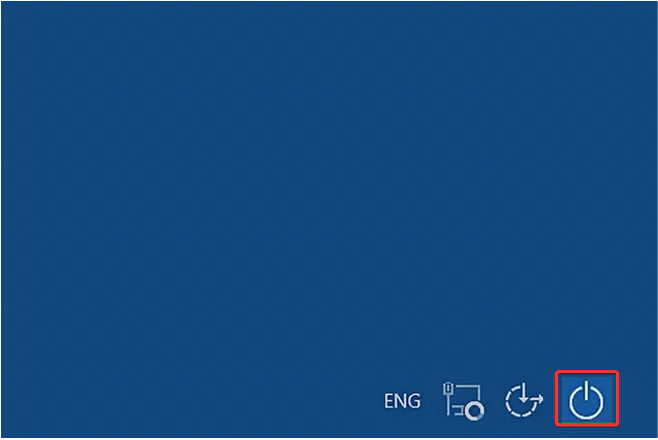
Agora toque no ícone do botão liga / desliga localizado no canto inferior direito da tela.
Selecione “Reiniciar” e reinicie o dispositivo.
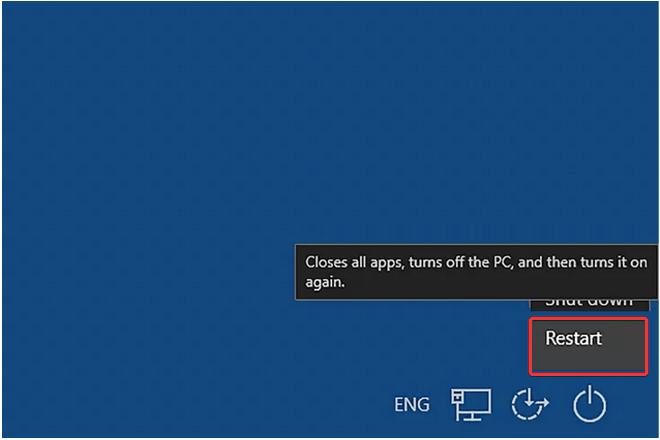
Reiniciar o seu PC lhe dará um novo começo, pois fecha todos os aplicativos e serviços em segundo plano .
2. Feche o Windows Explorer
A próxima solução alternativa para corrigir o problema do botão Iniciar do Windows 11 que não funciona é reiniciar o aplicativo Windows Explorer. Siga estas etapas rápidas para encerrar o aplicativo Windows Explorer em seu PC.
Pressione a combinação de teclas Control + Alt + Del. Selecione a opção “Gerenciador de Tarefas” da lista.
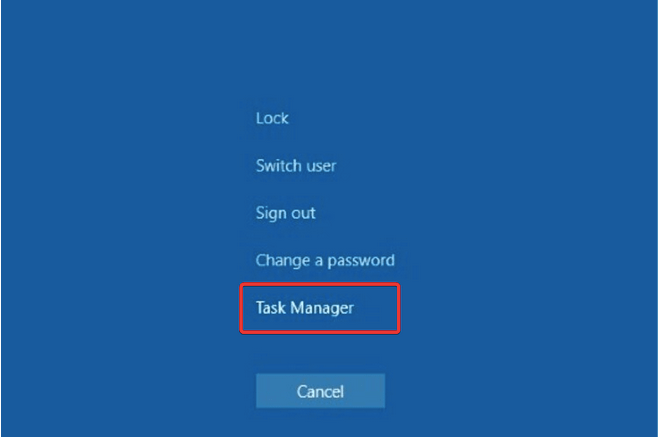
Na janela do Gerenciador de Tarefas , mude para a guia “Processos”. Procure o aplicativo “Windows Explorer” na lista.
Clique com o botão direito sobre ele e selecione a opção “Reiniciar” para reiniciar este processo.
Saia de todas as janelas e tente acessar o menu Iniciar novamente para verificar se o problema foi resolvido.
O Windows Explorer é um aplicativo central que controla várias outras tarefas e funções, incluindo o menu Iniciar. Reiniciar o aplicativo File Explorer por meio do Gerenciador de Tarefas pode ajudá-lo a consertar o menu Iniciar.
Leia também: 5 maneiras de fazer capturas de tela no Windows 11
3. Faça login com sua conta local
O próximo hack para consertar o menu Iniciar no Windows 11 é entrar no seu dispositivo com sua conta local.
Pressione a combinação de teclas Windows + I para abrir diretamente as Configurações do Windows. Selecione “Contas”.
Vá para a seção “Suas informações”.
Role para baixo e selecione “Gerenciar minhas contas”.
Toque em “Entrar com uma conta local”.
Depois de assinar com sua conta local, tente acessar o menu Iniciar novamente para ver se o problema foi resolvido.
Leia também: Como usar a restauração do sistema no Windows 11
4. Reinicialize seu PC
Tentou as soluções de problemas mencionadas acima e ainda não teve sorte? Bem, reconfigurar o seu PC pode ajudar a corrigir os problemas do menu Iniciar. Aqui está o que você precisa fazer.
Pressione a combinação de teclas Windows + I para abrir as Configurações. Selecione “Sistema” no painel de menu esquerdo.
Toque em “Recuperação”.
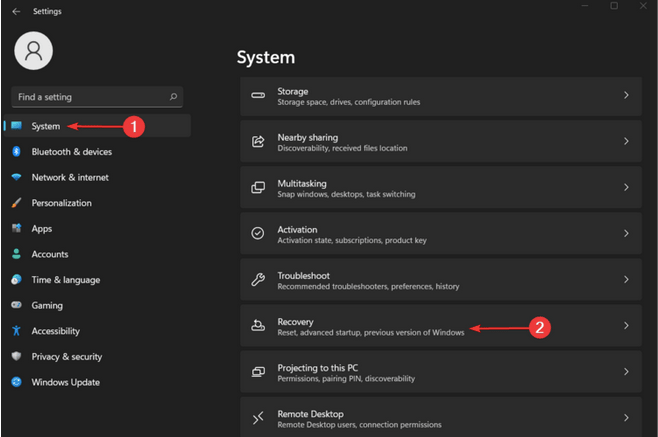
Toque no botão “Redefinir este PC” para redefinir seu dispositivo. E não se preocupe! Reinicializar o PC não apagará nenhum dos seus arquivos ou dados.
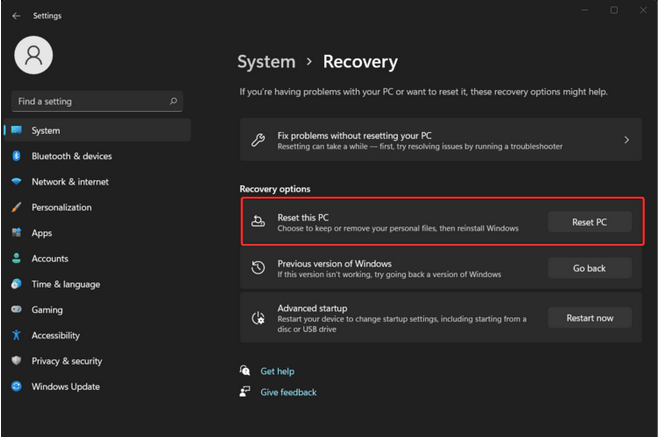
Siga as instruções na tela para reiniciar seu dispositivo. Assim que o processo de reinicialização for concluído, reinicie o dispositivo e verifique se ele corrigiu o problema “O botão Iniciar do Windows 11 não está funcionando”.
5. Verifique as últimas atualizações
Para verificar se há alguma atualização mais recente do Windows 11, siga estas etapas.
Pressione as teclas Windows + I para abrir as Configurações.
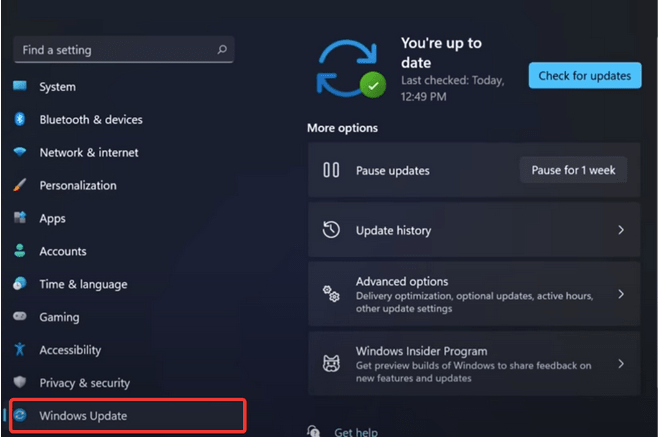
Alterne para a seção de atualização do Windows no painel de menu esquerdo.
Clique no botão “Verificar atualizações” para verificar se as atualizações mais recentes estão disponíveis para o seu dispositivo. Se houver alguma atualização disponível para o seu PC, atualize o seu dispositivo imediatamente.
Leia também: Como gravar a tela no Windows 11
6. Reverter para a atualização anterior
Se ainda não conseguir abrir o menu Iniciar no Windows 11, você pode tentar voltar para uma atualização anterior do Windows. Siga estas etapas rápidas:
Pressione a combinação de teclas Windows + I para abrir as Configurações. Alterne para a opção de atualização do Windows no painel de menu esquerdo.
Selecione “Opções avançadas”.
Nas listas de Opções Avançadas, selecione “Recuperação”.
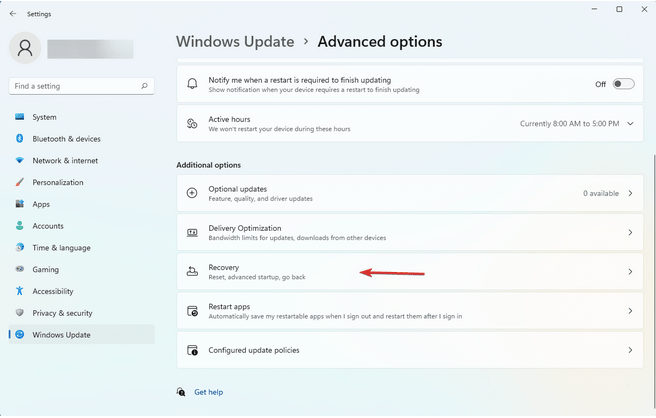
Toque no botão “Voltar” para voltar para uma versão anterior do Windows 11.
Toque no botão “Voltar para a construção anterior”.
Siga as instruções na tela e reverta seu dispositivo para uma atualização anterior. Quando terminar, tente acessar o botão Iniciar novamente para ver se está funcionando ou não.
Leia também: Como acessar a pasta de inicialização no Windows 11
Conclusão
Esta postagem foi útil? As soluções mencionadas acima ajudaram a corrigir o problema “O botão Iniciar do Windows 11 não funciona”? Você pode usar qualquer um desses hacks para corrigir o botão Iniciar do Windows 11. Para qualquer outra dúvida ou assistência, sinta-se à vontade para compartilhar suas idéias no espaço de comentários!
Quer dar um novo começo ao seu perfil do Twitch? Veja como alterar o nome de usuário e o nome de exibição do Twitch com facilidade.
Descubra como alterar o plano de fundo no Microsoft Teams para tornar suas videoconferências mais envolventes e personalizadas.
Não consigo acessar o ChatGPT devido a problemas de login? Aqui estão todos os motivos pelos quais isso acontece, juntamente com 8 maneiras de consertar o login do ChatGPT que não funciona.
Você experimenta picos altos de ping e latência no Valorant? Confira nosso guia e descubra como corrigir problemas de ping alto e atraso no Valorant.
Deseja manter seu aplicativo do YouTube bloqueado e evitar olhares curiosos? Leia isto para saber como colocar uma senha no aplicativo do YouTube.
Descubra como bloquear e desbloquear contatos no Microsoft Teams e explore alternativas para um ambiente de trabalho mais limpo.
Você pode facilmente impedir que alguém entre em contato com você no Messenger. Leia nosso guia dedicado para saber mais sobre as implicações de restringir qualquer contato no Facebook.
Aprenda como cortar sua imagem em formatos incríveis no Canva, incluindo círculo, coração e muito mais. Veja o passo a passo para mobile e desktop.
Obtendo o erro “Ação bloqueada no Instagram”? Consulte este guia passo a passo para remover esta ação foi bloqueada no Instagram usando alguns truques simples!
Descubra como verificar quem viu seus vídeos no Facebook Live e explore as métricas de desempenho com dicas valiosas e atualizadas.








